
Návody: Vyždímejte ze svého procesoru maximální výkon | Kapitola 4
Seznam kapitol
Rádi byste svůj procesor popohnali o pár MHz směrem vzhůru, ale zatím nevíte jak? Přetaktování drtivé většiny procesorů je dnes poměrně snadné a jejích výkon lze zvýšit řádově o desítky procent. Přinášíme vám proto návod, ve kterém se zaměříme zejména na praktické zkoušení: názorně jsme přetaktovali celkem osm procesorů!
Testovací sestava
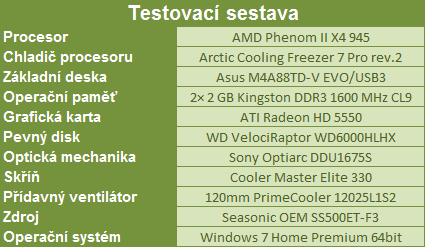
Zabývat se přetaktováním teoreticky nemá smysl a vše bude lepší demonstrovat na praktickém příkladu. Vybral jsem si k tomu čtyřjádrový procesor AMD Phenom II X4 945 s pracovní frekvencí 3 GHz, který jsem chladil levným chladičem Freezer 7 Pro od Arctic Cooling. Jako základní deska posloužila také spíše levnější Asus M4A88TD-V EVO/USB3, operační paměti jsem měl s frekvencí 1600 MHz při časování CL9 a sestavu poháněl 500W zdroj Seasonic.
Kontrola aktuality BIOSu
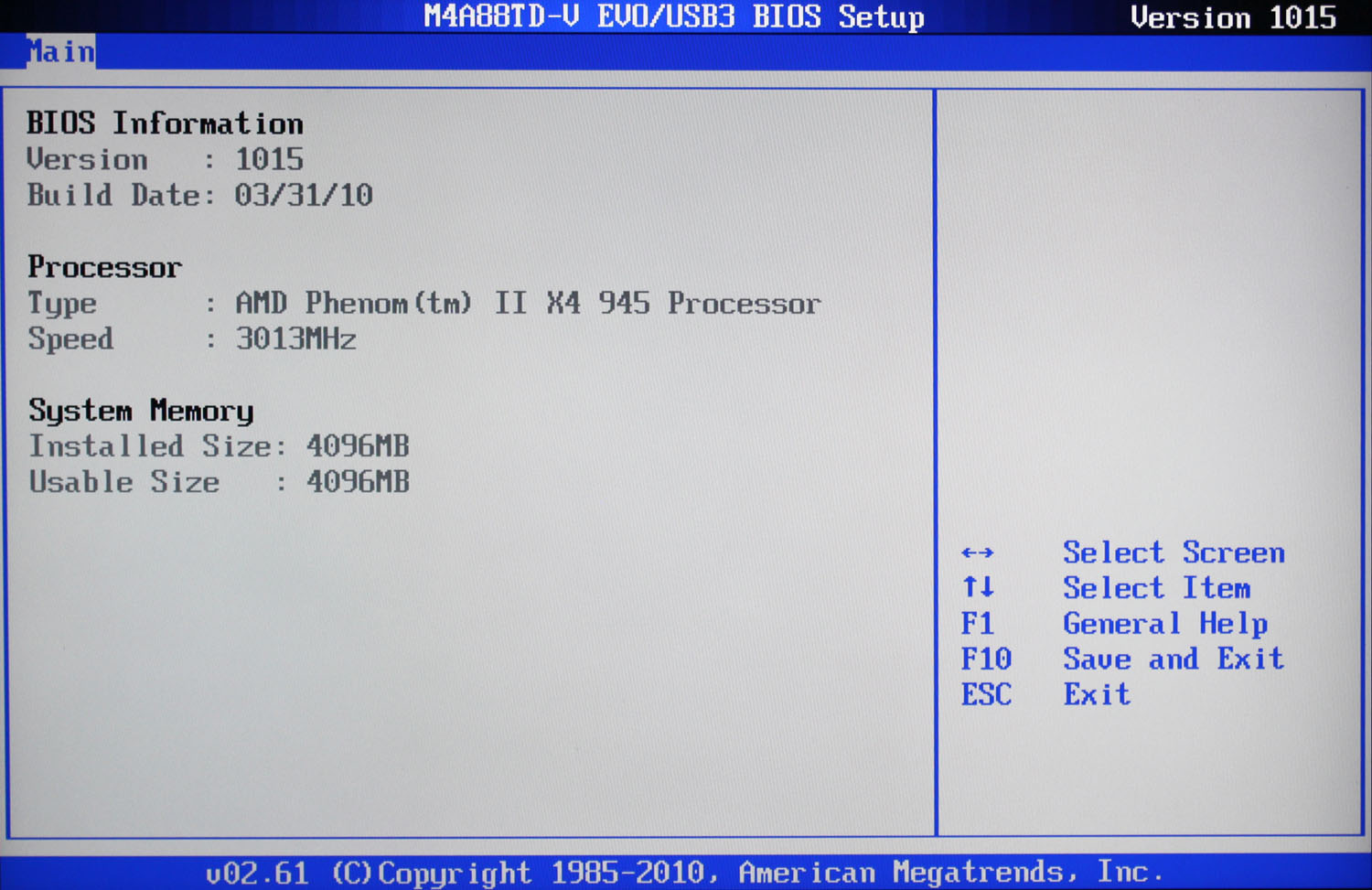
Po zapnutí počítače jsem v první řadě kontroloval, zda je na desce nahraná poslední verze BIOSu. Zjistíte to z POST obrazovky při spuštění počítače, většina desek to ale zobrazí i na hlavní obrazovce v BIOSu. V našem případě měla deska verzi 1015 z března minulého roku, což je verze velmi stará a z webu Asus jsem proto stáhl poslední aktuální 1702 z prosince.
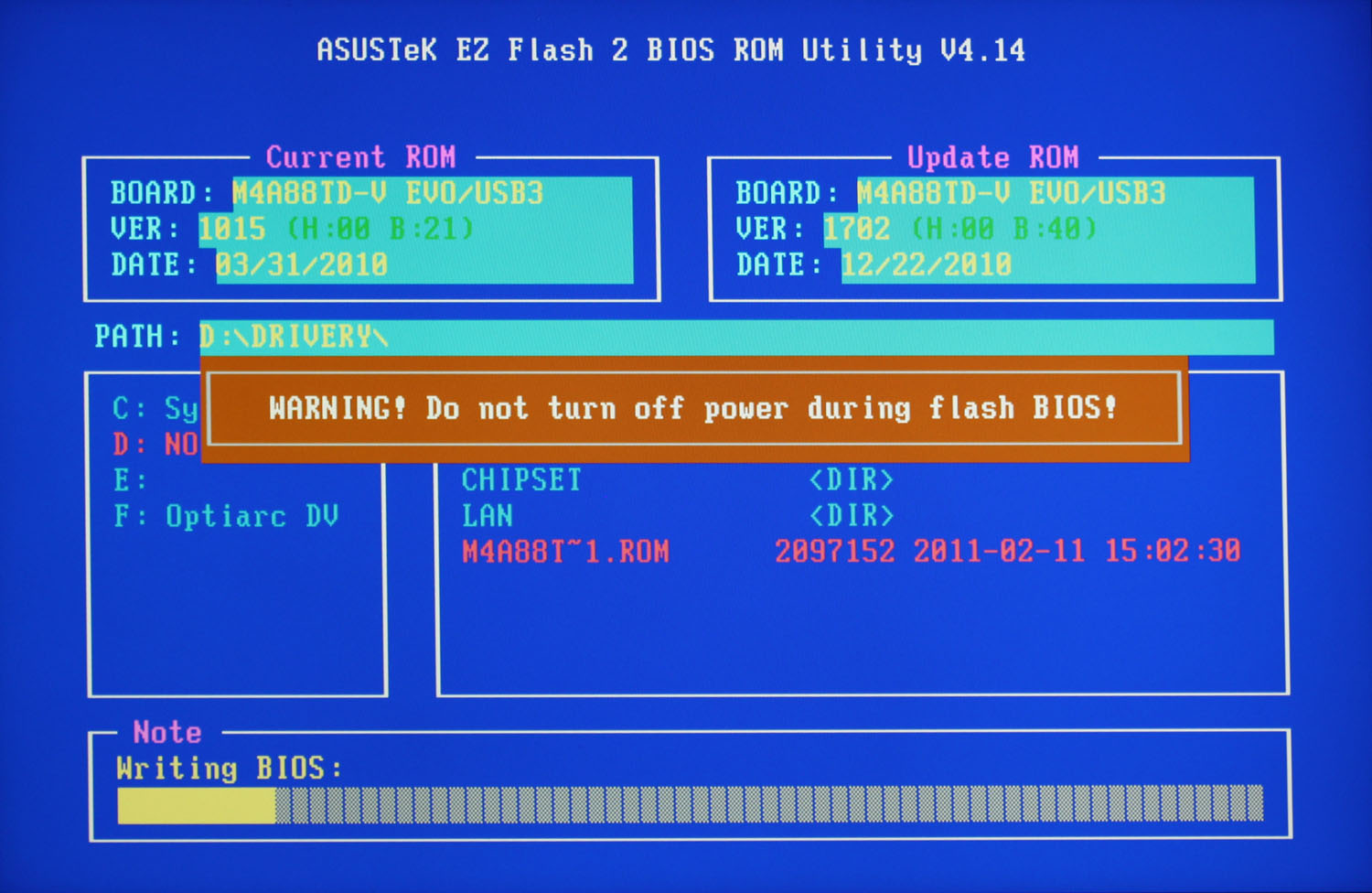
Aktualizace BIOSu je v posledních letech velmi snadná a všichni hlavní výrobci desek nabízejí utility pro snadnou aktualizaci. Často je možné BIOS aktualizovat i z prostředí Windows, to ale osobně spíše nedoporučuji, je tu vyšší riziko pádu systému. Osobně aktualizuji přes nízkoúrovňové utility, které jsou dostupné z BIOSu desek (v případě Asusu je to EZ Flash 2).
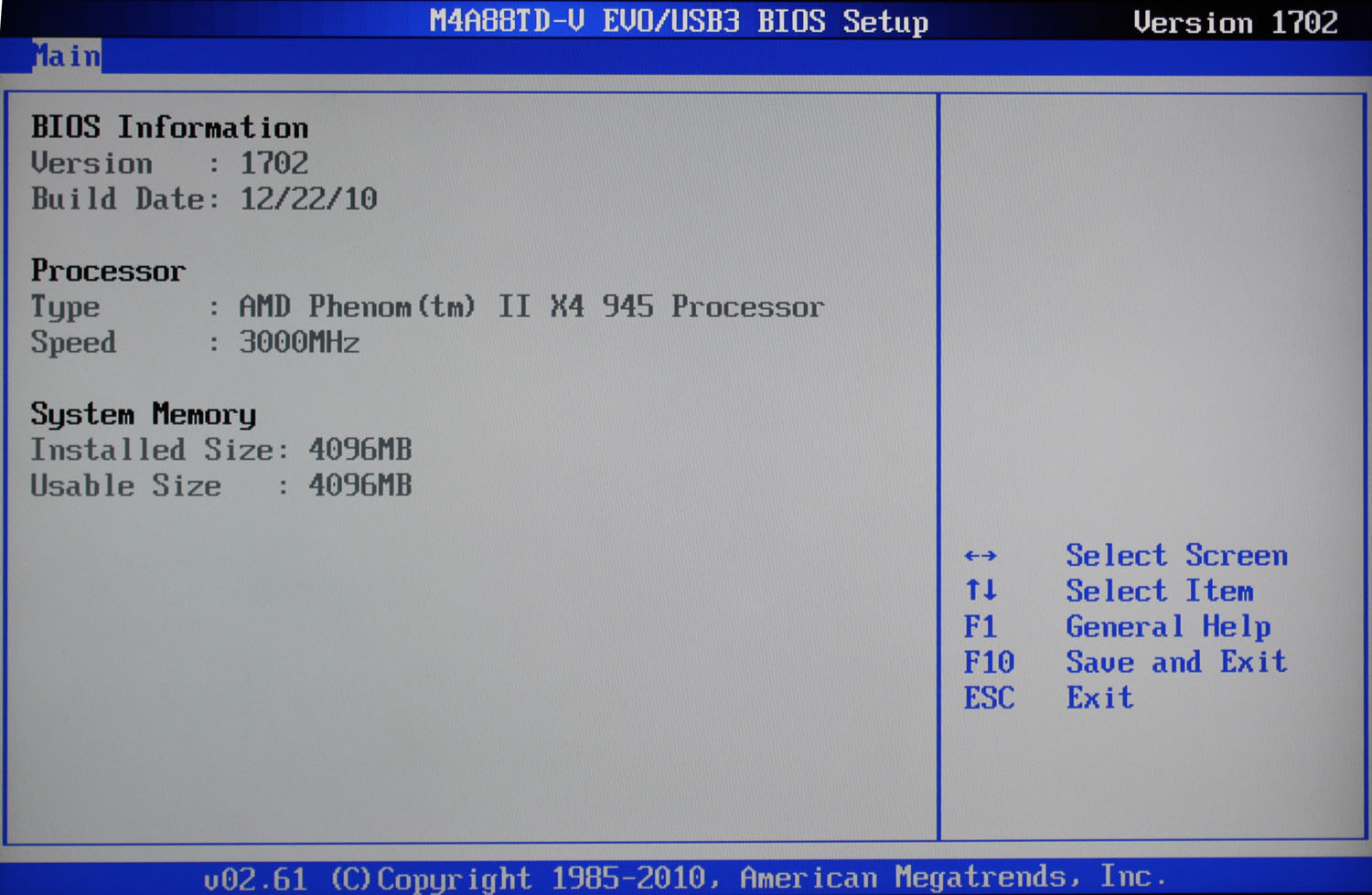
Nový uvítací screen už hlásí, že na desce máme poslední aktuální BIOS a můžeme se tak pustit do samotného taktování.
Základní nastavení
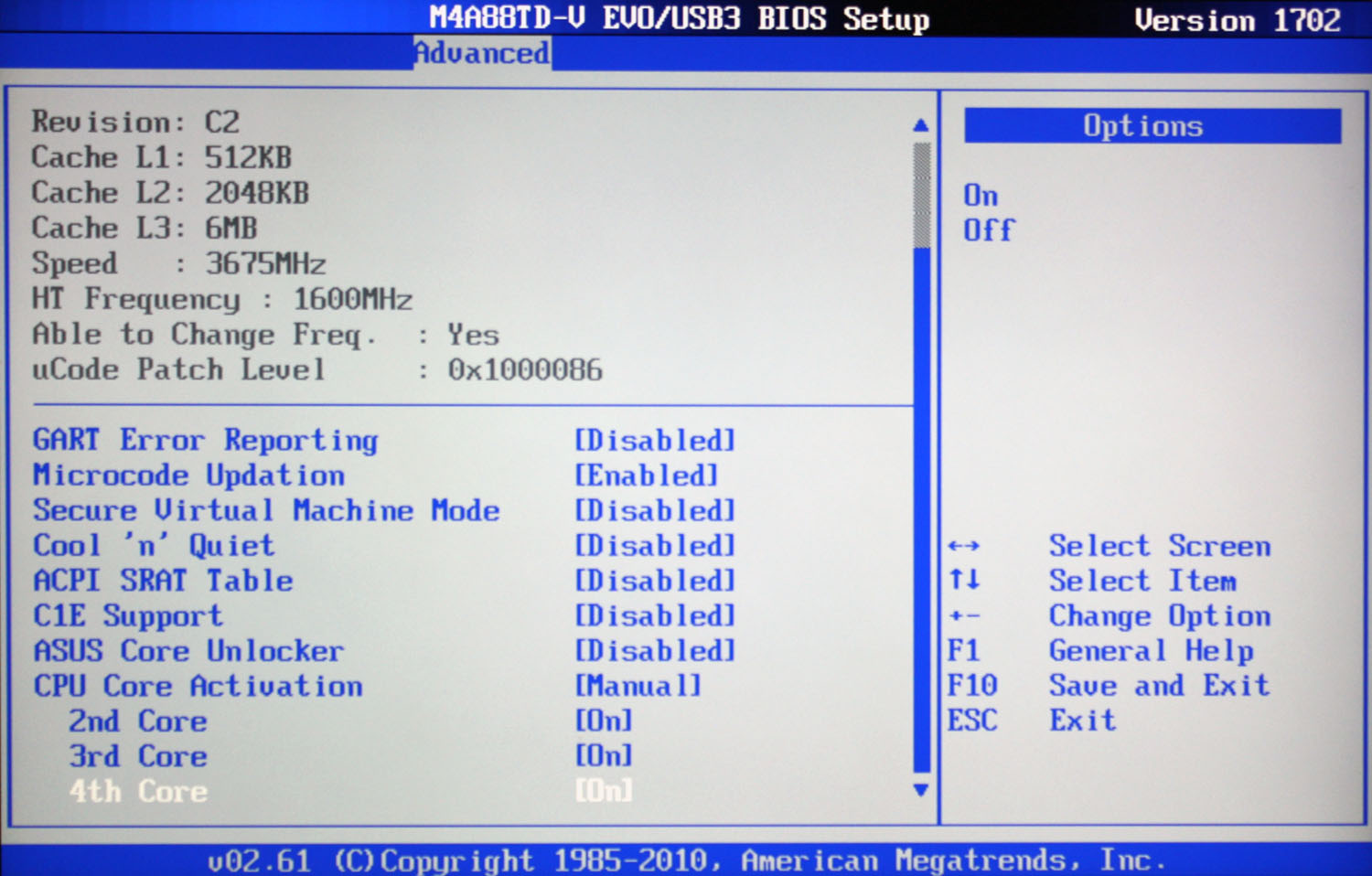
V první řadě na procesoru deaktivujte všechny nepotřebné a úsporné technologie, které by přetaktování mohly zkomplikovat. Sem patří GART, Cool and Quiet, C1E, SRAT a podobně.
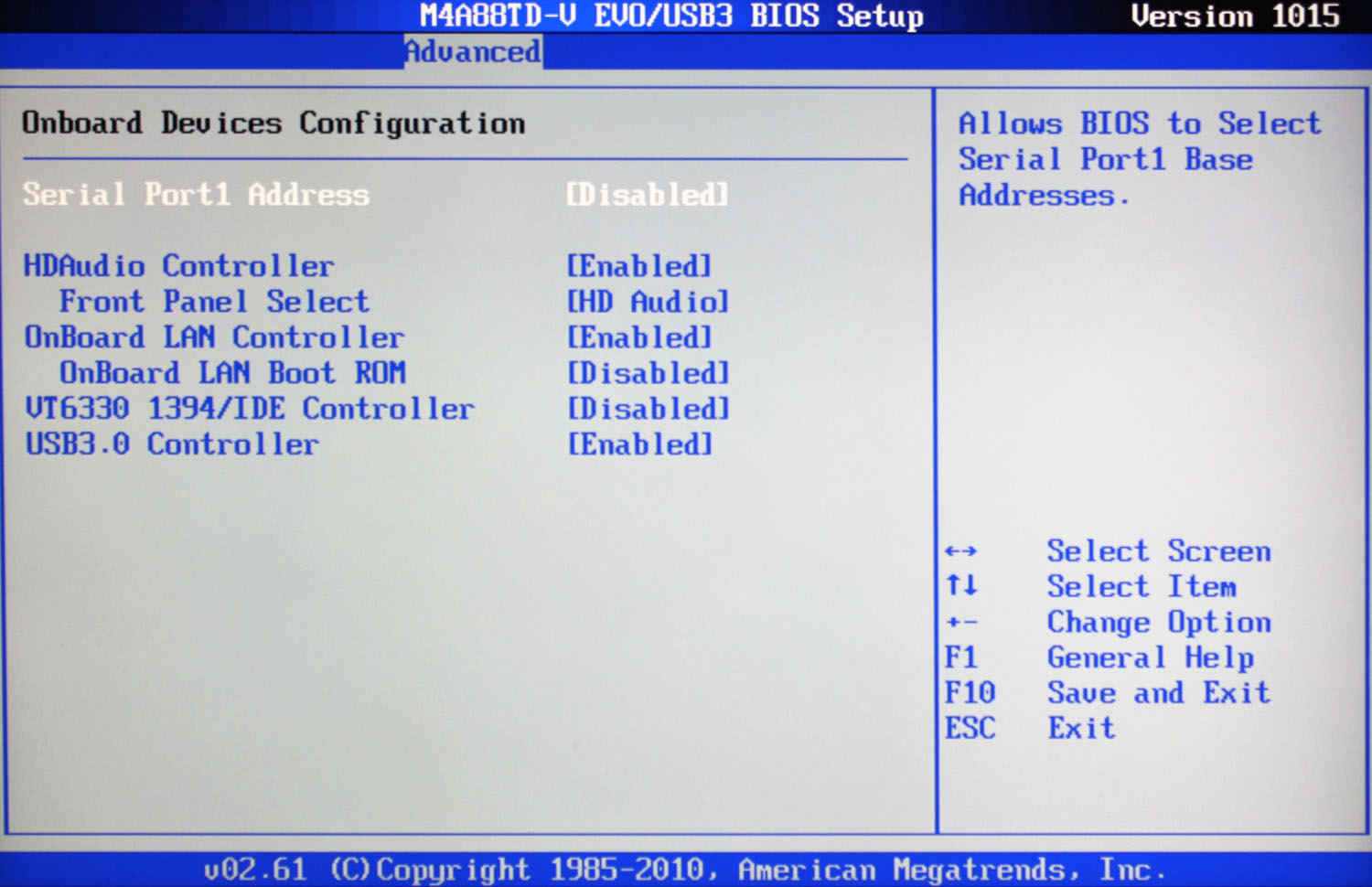
Stejně tak jsem deaktivoval sériový port a FireWire řadič, který na desce nevyužívám.
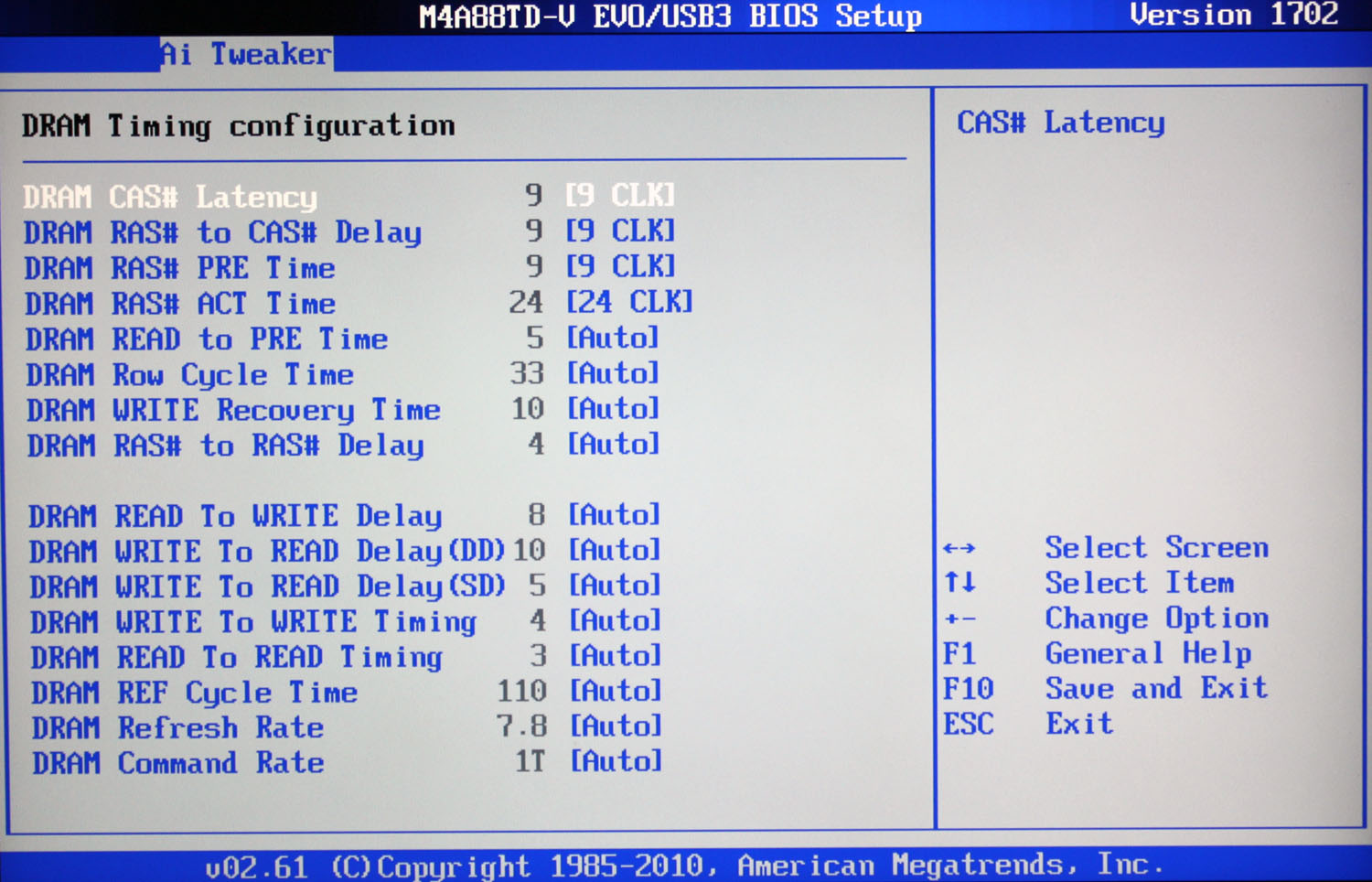
Dále nastavte fixní časování pamětí. V drtivém případě stačí jen základní čtyři hodnoty, zbytek můžete nechat na automatickém nastavení. Mnou použité paměti mají poměrně vysoké časování 9-9-9-24, což ale v praxi nevadí, nárůst výkonu s pamětmi CL8 je stěží měřitelný. Všimněte si také, že deska sama vedle položek s nastavením ukazuje i referenční hodnoty.
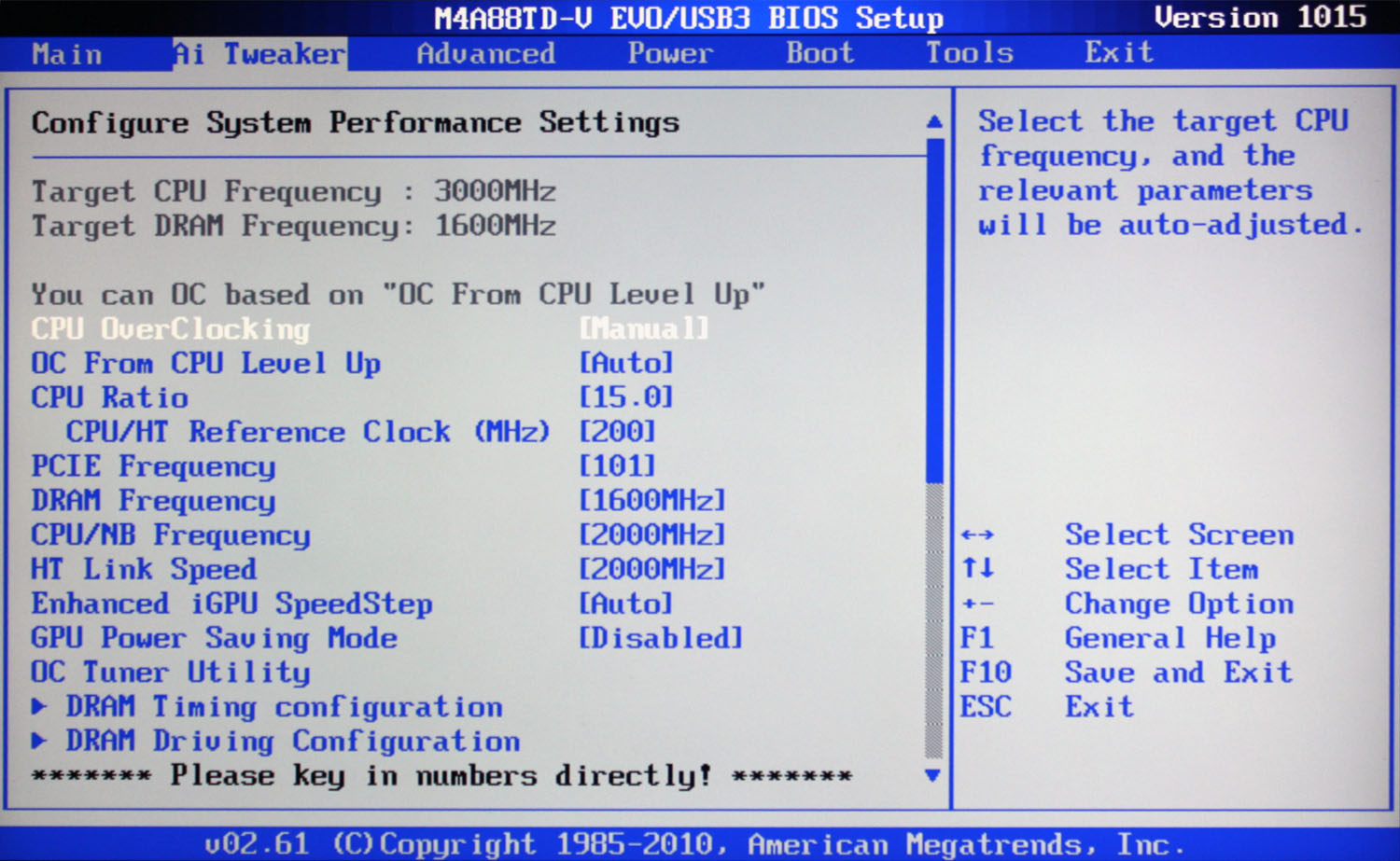
V dalším kroku jsem začal nastavovat jednotlivé frekvence, nejprve na referenční hodnoty. Aby to bylo možné, položku CPU Overclocking jsem musel nastavit na Manual. Násobič procesoru jsem poté nastavil na maximální hodnotu 15×, základní takt desky na 200 MHz, uzamkl jsem frekvenci PCI Express slotů (referenční je 100 MHz, často se doporučuje nastavit 101 MHz, ale je to v zásadě jedno). Na základní hodnoty jsem nastavil také jednotlivé děličky. V případě paměti jsem tak vybral 1600 MHz, CPU / NB a hypertransport frekvenci jsem pak nastavil na rovné 2 GHz.
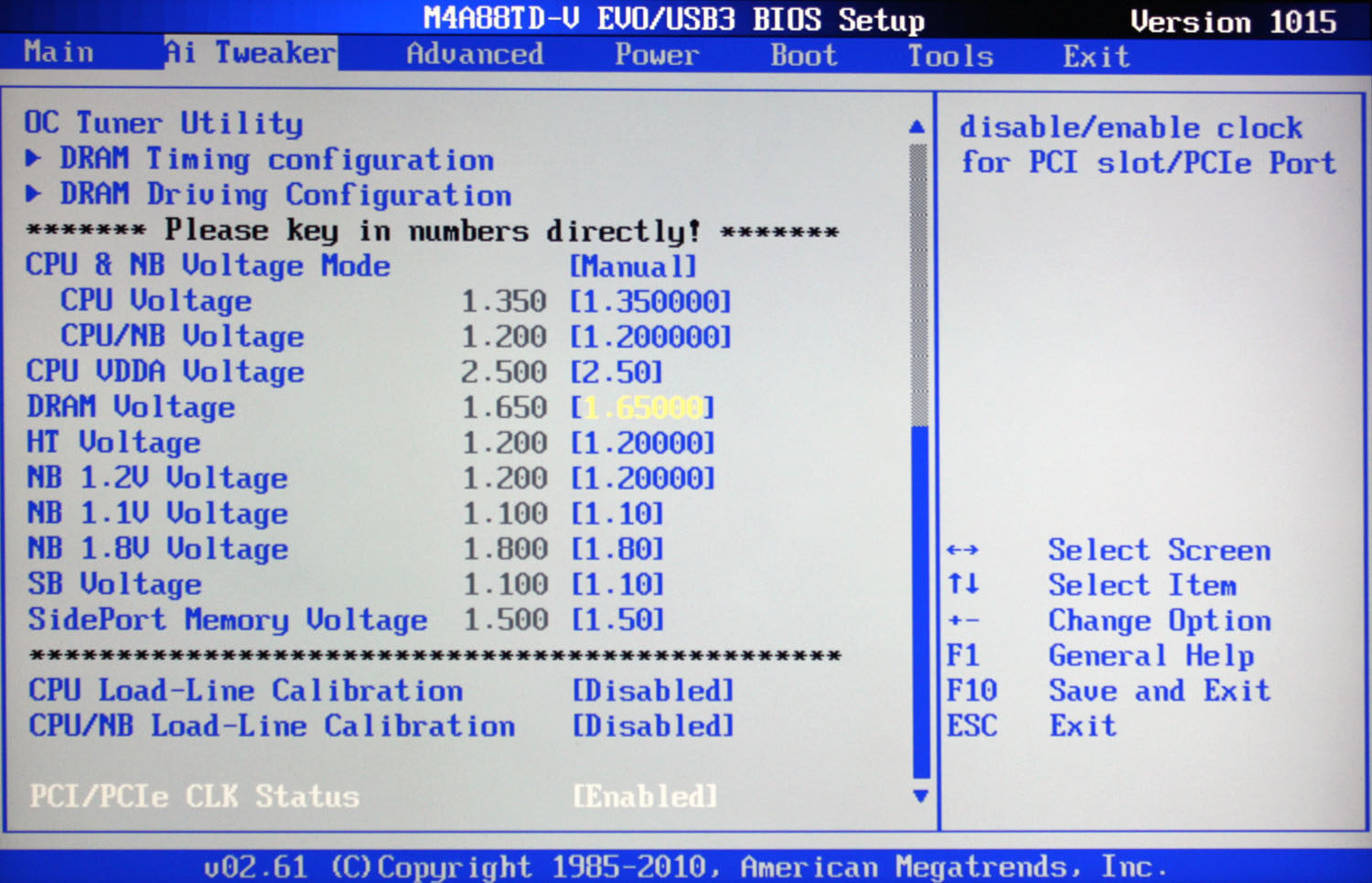
Ručně jsem nastavil také jedntolivá napětí a to přesně na doporučené hodnoty dle výrobce.
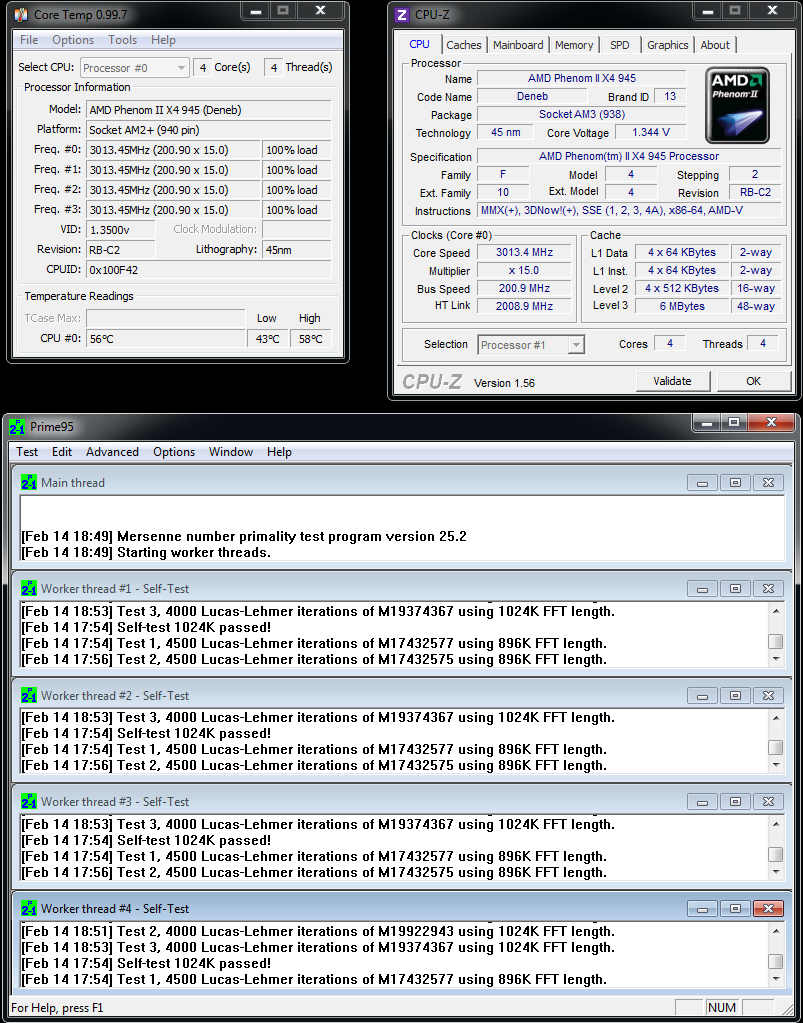
Jakmile nastavíte všechny základní hodnoty, doporučuji nastavení uložit, nabootovat do Windows a poprvé pět až deset minut otestovat stabilitu systému při plném vytížení. Možná vám to připadá zbytečné, ale není tomu tak. Ověříte si tím, že vás počítač je opravdu v naprostém pořádku a změříte také teplotu procesoru v zátěži, čímž získáte odhad toho, jakou máte budoucí mezeru pro zvyšování napětí.



























